Mac 上的 7 个最佳第三方媒体播放器:综合指南
已发表: 2023-08-16大多数设备的内置媒体播放器都很简单,往往不能满足用户的要求。 许多设备制造商故意这样做是为了保持用户体验简单、鼓励第三方开发并节省开发成本。
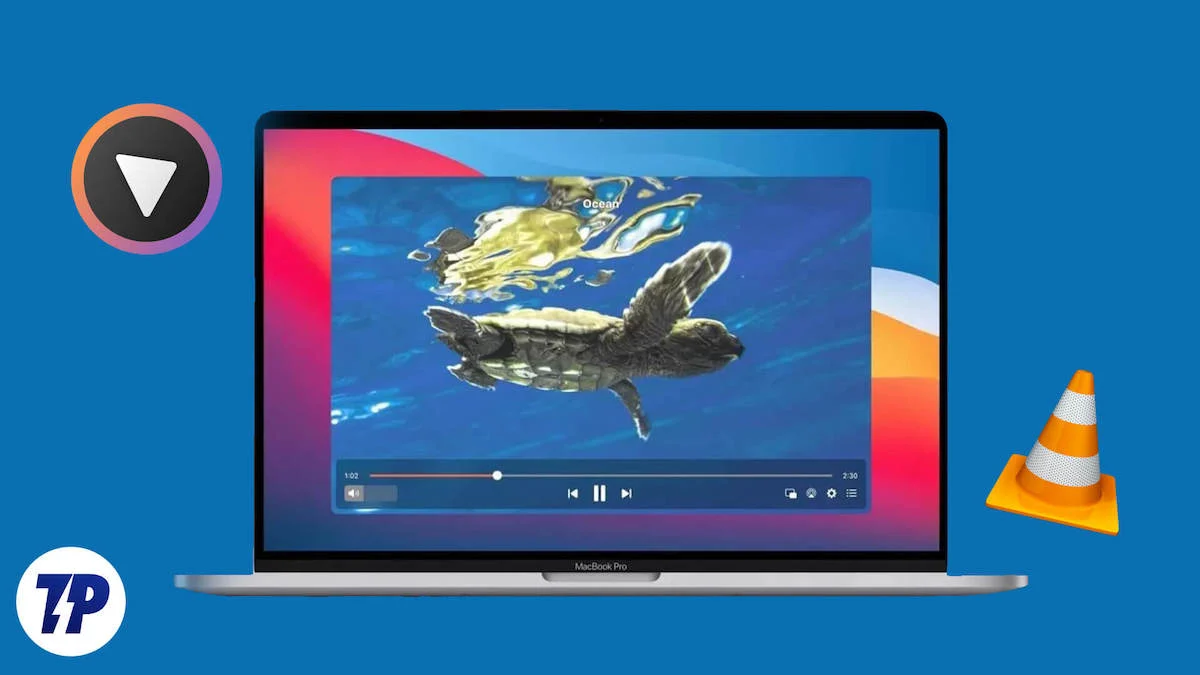
如果您发现自己在设备上观看了太多视频,那么使用设备上的内置媒体播放器有时会感觉很麻烦。
幸运的是,有很多第三方应用程序提供许多功能和自定义选项来改善您的流媒体体验并使其更加愉快。
在本指南中,我们将向您介绍适用于您的 Mac 的各种第三方媒体播放器应用程序,并向您展示它们提供的功能和优点。 所以,拿起你的爆米花,放松一下,进入媒体播放器的世界吧!
在此之前,这里有一个快速简单的指南,帮助您为您的 Mac 选择最佳的第三方媒体播放器。
目录
如何选择最适合 Mac 的第三方媒体播放器
寻找功能要求:注意您想要的第三方媒体播放器应用程序的功能。 大多数第三方媒体播放器应用程序提供基本功能,例如播放和暂停视频、支持多种视频格式等,有些还提供高级媒体播放控制,例如均衡器支持、下载和添加字幕的功能、家长控制、视频质量调整, 和更多。 以下是您可以在媒体播放器中找到的一些标准功能:
- 播放控制:基本功能,如播放、暂停、停止、快退、快进和音量控制。
- 支持多种格式:能够播放MP3、MP4、AVI、WAV等音频和视频文件格式。
- 播放列表管理:创建、保存和管理播放列表以在应用程序中组织您喜爱的媒体。
- 字幕支持:能够下载字幕并将其添加到视频中,并可以选择更改字体、大小和颜色。
- 流媒体功能:从 YouTube、播客或广播电台等在线来源流媒体。
- 均衡器设置:使用均衡器自定义音频设置,以调整低音、高音和其他声音频率。
- 视频质量调整:更改亮度、对比度、饱和度和其他视频质量设置的选项。
- 全屏模式:以全屏模式观看视频,获得身临其境的体验。
- 同步:如果音频和视频轨道不对齐,则同步它们。
- 家长控制:根据评级或其他标准对内容设置限制,以确保适合儿童观看。
- 与云服务集成:在云服务中访问和播放 Google Drive 或 Dropbox 等媒体文件。
- 自定义:使用不同的皮肤或主题个性化媒体播放器的外观。
- 3D 和 VR 支持:一些高级播放器为兼容媒体提供 3D 或虚拟现实支持。
- 社交媒体共享:直接在社交媒体平台上分享您正在观看或收听的内容。
- 通过移动应用程序进行远程控制:从移动设备控制播放,将您的手机或平板电脑变成遥控器。
用户体验:您应该考虑的另一个重要因素是用户体验。 由于您大部分时间都是在观看视频时与应用程序交互,因此最好选择具有简单用户界面的应用程序。 此外,一些第三方媒体播放器应用程序会显示广告以产生收入。 这可能会影响应用程序的整体体验。
兼容性:苹果最近从英特尔处理器转向苹果自己的专有硅工艺。 这一转变影响了许多第三方应用程序,包括媒体播放器。 许多为基于 Intel 的 Mac 开发的第三方应用程序与新的 Apple Silicon Mac 存在兼容性问题。 然而,许多人已经适应了新的架构。 但是,在选择最佳媒体播放器应用程序之前,最好先检查兼容性。
适用于 Mac 的最佳媒体播放器应用
伊纳
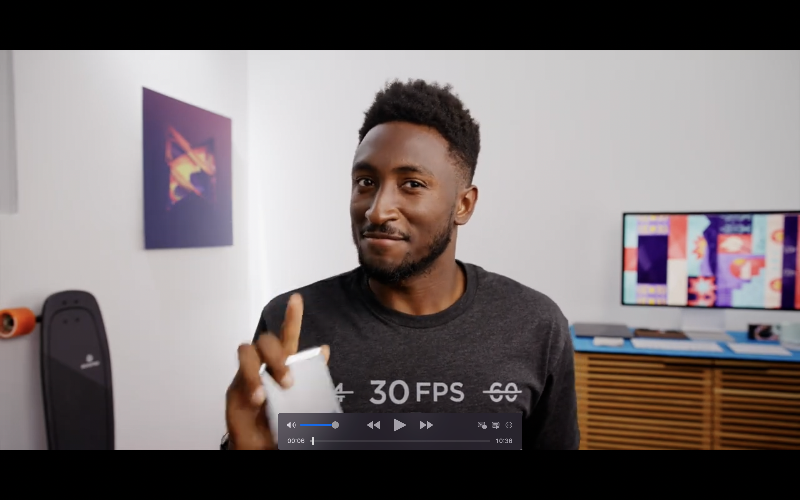
- 支持的媒体格式:MP4、MKV、AVI、FLV、MOV、WMV、MPEG、H.264 (AVC)、H.265 (HEVC)、VP9、OGV、WebM 等 MP3、AAC、FLAC、WAV、OGG、 WMA、ALAC 等 SRT、ASS、SSA、SUB、VTT 等
- 兼容:macOS 10.11 及更高版本。 它还支持 M1 或更高版本的 Macbook。
- 价格:免费
IINA 是一款简单而现代的 Mac 媒体播放器应用程序。 该应用程序通过各种媒体播放功能提供现代用户体验。 它支持YouTube DL和各种浏览器扩展,可以在应用程序中在线播放视频。 该应用程序还与 macOS 完美集成,因此您可以使用 Force Touch、Touch Bar、画中画等功能。
您可以打开应用程序,浏览设备上的媒体,然后输入要播放的媒体的 URL; 例如,您可以粘贴任何 YouTube 视频的 URL,应用程序将立即开始播放该视频。 该应用程序还具有各种设置,例如通过调整亮度、对比度等来自定义视频的能力。
该应用程序还允许您裁剪、旋转和调整视频的播放速度。 该应用程序还具有高级视频功能,例如硬件解码器(使用计算机特殊硬件(例如显卡(GPU))来更流畅地播放视频的视频处理)等等。 硬件解码器默认启用。
还有各种音频自定义功能,例如选择音轨、从设备导入外部音轨、将音频播放与视频相匹配等等。 还有一个专门的字幕选项卡,您可以在视频中添加字幕或在应用程序内搜索字幕,这在观看电影时非常有帮助。
最后,您还可以创建播放列表。 您可以将媒体添加到播放列表并对其进行管理。 该应用程序还支持图片模式等视频。 它还有自己的音乐模式来播放音乐。 用户界面简单而现代。 该应用程序还提供了多种自定义功能,允许您根据自己的喜好更改应用程序的外观。 该应用程序在 App Store 上不可用; 您可以从官方网站下载并在 Mac 上手动安装。 下载是免费的。
IINA 是一款简单、现代的媒体播放器,具有强大的媒体播放控件。 该应用程序在应用程序内提供各种视频和音频自定义功能。 还有一个专用的字幕管理选项卡,可让您搜索字幕并通过简单的单击将其添加到视频中。 还支持插件,您只需粘贴 URL 即可在应用程序中播放来自互联网的视频。 该应用程序完全免费使用。 您可以从 Play 商店下载该应用程序并开始播放媒体。
下载 Mac 版 IINA 媒体播放器
VLC 媒体播放器
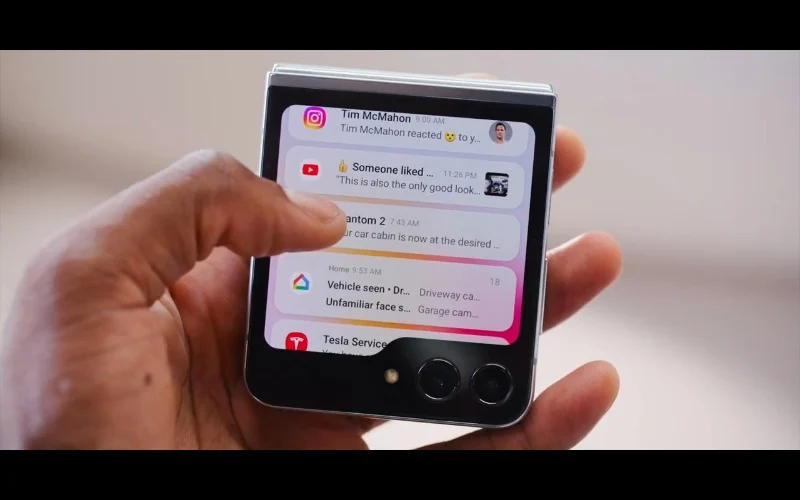
- 支持的媒体格式:MP4、MKV、AVI、FLV、MOV、WMV、MPEG、H.264 (AVC)、H.265 (HEVC)、VP9、OGV、WebM 等 MP3、AAC、FLAC、WAV、OGG、 WMA、ALAC 等 SRT、ASS、SSA、SUB、VTT 等
- 兼容:Windows、macOS、Linux、iOS 和 Android。 VLC 是一个跨平台媒体播放器。
- 价格:免费
VLC 是最流行且使用最广泛的第三方媒体播放器。 它完全免费,并提供许多播放视频的功能。 它具有基本和高级的视频播放控件,使其成为大多数 Mac 用户的理想选择。
VLC 与各种 macOS 版本兼容,包括 Apple 最新的 M 处理器。 该应用程序在 App Store 中不可用。 您可以直接从 VLC 网站下载并安装该应用程序。 该应用程序完全免费使用,它是一个开源应用程序,所有用户都可以免费使用。
至于应用程序的功能,VLC Media Player 支持视频和音频格式。 它可以播放MP3、MP4、AVI、WAV等音频和视频文件格式。该应用程序提供播放、暂停、停止、快退、快进和音量控制等基本功能。 您可以将视频拖放到媒体播放器或浏览视频以在 VLC 媒体播放器中播放。 您还可以使用键盘快捷键来自定义播放控件。 该应用程序还提供各种功能,例如自定义音频设置和均衡器,以调整低音、高音和其他音频频率。
该应用程序还允许您创建、保存和管理播放列表以组织您喜爱的媒体。 Mac 上的媒体直接显示在 VLC 应用程序中。 您可以在 Mac 上浏览并选择媒体并向视频添加字幕。 您可以下载视频的托管字幕。 该应用程序可以更改字幕的字体、大小和颜色。
该应用程序在 Mac 上的性能也非常出色。 该应用程序速度很快,加载和播放视频很快。 众所周知,VLC 可以有效地处理大型或高质量文件,而不会影响性能。
用户界面简单易用。 MacOS 的界面与Widows 有很大不同。 如果您从窗户进来,一开始可能会很难找到路。 VLC 还提供对主题和插件的支持。 主题可让您自定义界面,插件可让您扩展应用程序的功能。 VLC 也没有广告。 该应用程序也没有用户跟踪功能。 它很安全并提供更多的隐私。
总体而言,VLC 是大多数 Mac 用户的最佳选择。 该应用程序是免费的,并提供类似舞蹈的视频播放控件。 您可以从官方网站下载VLC并将其设置为默认视频播放器应用程序。
下载 Mac 版 VLC 媒体播放器
埃尔梅迪亚
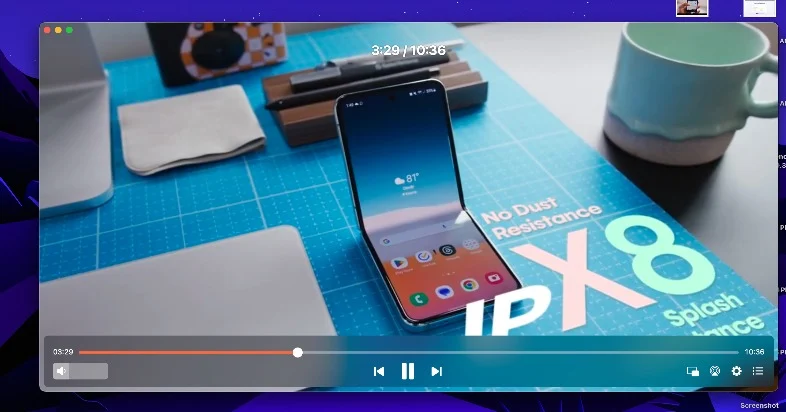
- 支持的媒体格式:视频文件格式:3GP、AVI、MP4、MPEG、VOB、FLV、MOV、MKV、3IV、ASF、FLI、M1V、M2T、M2TS、M2V、M4V、MP2、MPG、MPG2、MPG4、MPV、 MQV、NUT、NUV、NSV、QT、RAM、REC、RM、RMVB、TS、VCD、VFW、WMV、WEBM、RV、F4V、OGV、OGM、DIVX 等。
- 兼容:macOS,包括对 Apple Silicon(M1 和 M2)的本机支持。
- 价格:免费,专业版可通过应用内购买获得。
Elmedia 是另一个著名的 Mac 专用第三方媒体播放器。 该应用程序与所有 macOS 版本兼容,包括最新的 M 系列处理器。 该应用程序是轻量级的,并提供主动的体验。
Elmedia 应用程序支持各种多媒体格式,包括 SWF 播放。 您可以将视频拖放到视频播放中,视频将立即播放。 无法在应用程序内选择视频文件。 您可以自定义视频的播放控件,播放和暂停、放大声音、减小声音、调整播放速度、音频延迟、字幕延迟等。
还有特殊的视频和音频调谐器设置(专业版中提供),可让您调整视频的亮度、饱和度和对比度。 视频调谐器还具有降噪功能,可减少视频并提高清晰度。 它还具有均衡器功能,可让您调整视频和音频的手动设置。

用户界面是该应用程序的最大亮点之一。 它具有简单而现代的设计。 性能也非常出色。 您可以拖放视频并立即在媒体中播放。 该视频将在其他应用程序之上播放。 您可以调整其大小以使用整个屏幕来播放视频。
大多数高级功能都隐藏在付费墙后面。 您可以升级到高级版本以解锁福利等。 该应用程序可以免费下载。 您可以下载免费版本,这对于应用程序的大部分功能来说已经足够了。 该应用程序可直接从 App Store 获取。
总的来说,EL 视频播放器是那些正在寻找简单的 Mac 媒体播放器应用程序的人的最佳选择。 该应用程序提供简单易用的界面。 您可以将视频拖放到 Mac 上并播放。 该应用程序快速且流畅。 您可以升级到高级版本以解锁更多好处。
下载 Mac 版 Elmedia 媒体播放器
注入
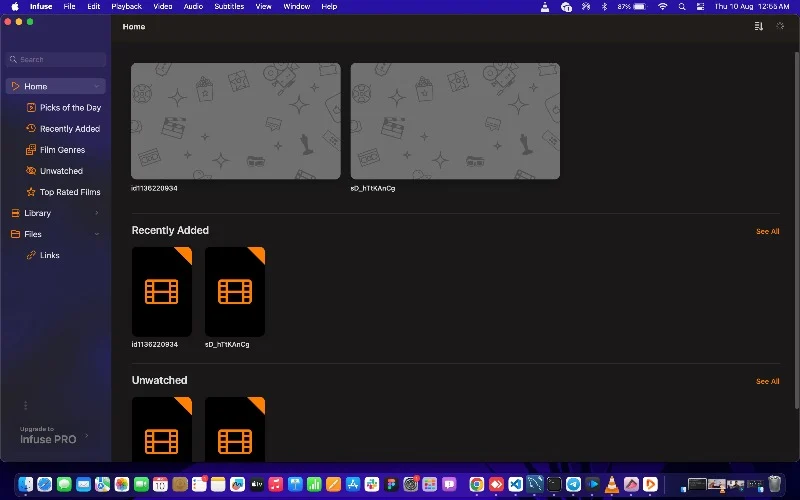
- 支持的媒体格式:视频文件格式:3GP、AVI、AV1、ASF、BDMV、DIVX、DVDMEDIA、DVR-MS、FLV、H.264 (AVC)、H.265 (HEVC)、ISO/IMG、M4V、MKV、 MOV、MP4、MPEG、MTS/M2TS、MXF、OGM、OGV、RMVB、TS、VC1、VIDEO_TS、VOB、VP9、WEBM、WMV、WTV。
- 兼容:针对 macOS 13 进行了优化,包括对流媒体选项的支持、Trakt 同步、AirPlay 和字幕支持。 M1 或更高版本的 Mac 也受支持。
- 价格:免费,Infuse Pro 作为可选订阅
Infuse 不仅仅是一个媒体播放器。 该应用程序会跟踪您的所有媒体历史记录,并帮助您轻松跟踪应用程序中的所有离线媒体。 支持多种媒体格式; 您可以从其他设备流式传输视频,支持 2 路同步功能,能够在应用程序内添加和管理子文件,并支持杜比视界、HDR 以及图片模式和模式图像。
该应用程序允许您从各种来源导入视频文件。 您可以添加 Mac 上的视频、从网络共享添加文件或从各种云存储平台(例如 Google Drive、Dropbox 等)导入文件。 您还可以将文件添加到 URL。 您可以粘贴链接,应用程序将自动拾取媒体。
导入的媒体文件被分类到不同的文件夹中。 特殊的库文件夹会自动将导入的视频组织成其他格式,例如电视节目、电影等。 主屏幕根据您的观看行为动态更新手表源。 您可以根据您的观看历史获得热门推荐; “最近观看”部分显示您最近观看的视频; “未观看”部分显示您已导入但尚未观看的视频等。 有“每日精选”、电影类型和评分最高的电影等选项。
说到媒体播放,该应用程序支持各种视频格式,包括 MP4、MKV、M4V、MOV 等。 它支持杜比和 DTS 音频,您可以使用基本和高级视频播放控件来控制视频。 该应用程序还支持各种键盘快捷键和手势来控制播放。 您可以在不同的音轨之间切换、调整不同级别的缩放、设置视频和音频播放控件等等。 该应用程序还有自己的字幕管理功能,您可以在其中添加字幕或从 Open Subtitles 下载字幕。
Infuse 媒体播放器是免费的,并提供专业版。 它支持更多视频类型,自动获取您添加到观看列表中的电影标题和电视节目,支持杜比和 DTS 音频等高质量音频,直接访问存储在云服务中的视频,通过以下方式共享和播放视频Airplay,跨设备同步所有库、设置和节目历史记录。 Infuse Media Player 可从 App Store 下载。 该应用程序适用于 iPhone、iPad 和 Apple TV。
下载 Mac 版 Infuse 媒体播放器
MK视频播放器
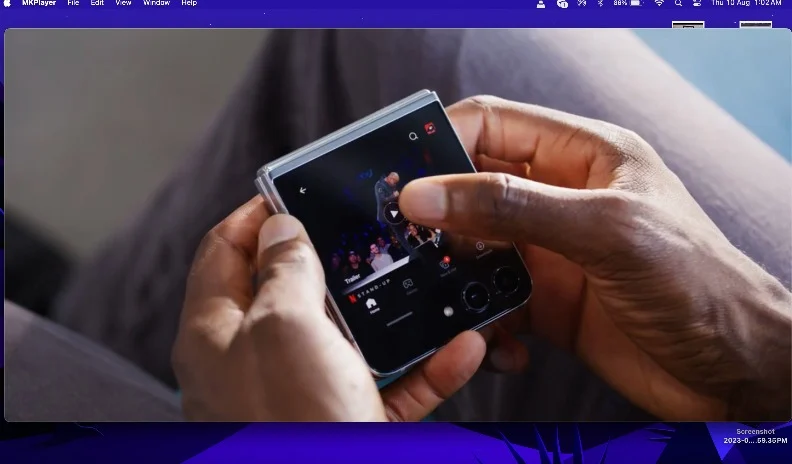
- 支持的视频文件格式:针对媒体容器文件(例如 MKV)进行了优化,具有多个音轨和多个字幕。
- 兼容:macOS,专门针对 MacOS High Sierra 和 Mojave 进行了优化。 还兼容 M1 或更高版本的 Mac。
- 价格:免费,可通过应用内购买解锁专业功能。
MK Video Player 是一款简单的应用程序,适合那些寻找 Mac 内置快速视频播放器替代品的人。 该应用程序很简单,仅提供一些播放视频的功能。 该应用程序有很多花里胡哨的功能,但它可以使播放视频的核心功能变得简单易用。 您可以在 Mac 上选择视频并使用 MK 播放器播放。 您可以获得重要的功能,例如调整视频播放、播放视频、暂停视频、将视频传输到网络上的其他设备、调整音量等。
您可以在 Mac 上浏览视频或将视频播放器拖放到应用程序中以开始播放视频。 该应用程序在所有窗口的顶部开始视频播放。 您可以调整应用程序窗口大小、显示整个屏幕等等。 您还可以调整亮度、对比度、饱和度等。 该应用程序还支持字幕。 您可以观看具有不同音轨和字幕的视频文件,并向视频添加您自己的字幕。
MK Video Player 还有一个特殊的 Safari 扩展,可让您在网站上播放视频。 您可以选择要在 MK 视频播放器上播放的视频。 用户界面也简单且易于导航。 MK视频播放器是免费的,并且还提供专业版,其中包括免费版的功能以及智能电视的集成,使您可以轻松地在智能电视上分享视频。
总而言之,对于那些正在寻找适用于 Mac 的简单视频播放器应用程序以及 Mac 自带的 QuickTime 视频播放器替代品的人来说,MK 视频播放器是最佳选择。 该应用程序很简单,并提供最少数量的视频来随时随地播放视频。 该应用程序可免费下载并可从 Mac App Store 获取。
下载适用于 Mac 的 MK 视频播放器
最终视频播放器
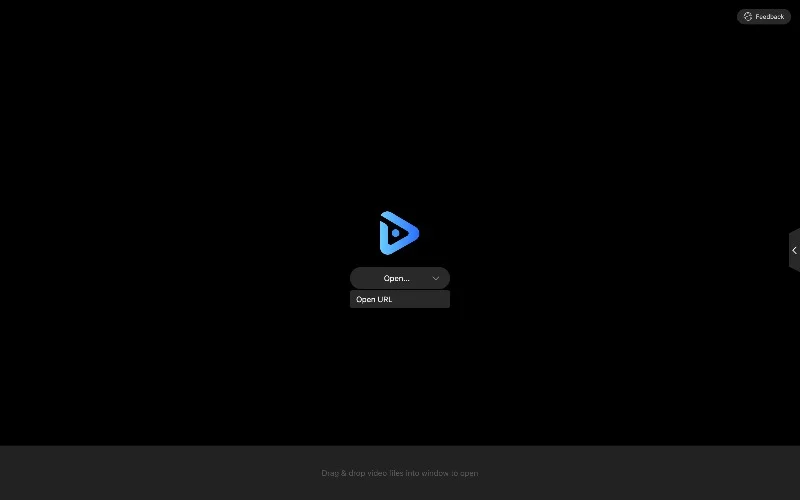
- 支持的视频格式:mkv、mp4、avi、m4v、mov、3gp、ts、mts、m2ts、wmv、flv、f4v、asf、webm、rm、rmvb、qt、dv、mpg、mpeg、mxf、vob、gif、奥格夫,奥格姆。
- 兼容性:与所有流行的 Mac 兼容,包括配备 M1 或更高版本芯片的 Mac。
- 价格:免费
Final 视频播放器是另一个简单易用的 Mac 视频播放器。 该应用程序为在 Mac 上观看视频、听音乐和流式传输实时内容提供了全面且用户友好的体验。 该应用程序支持各种文件格式,使其成为那些寻找具有高级功能的简单媒体播放器的最佳选择。
您可以拖放文件或选择设备上的视频文件。 该应用程序还允许您从 URL 导入媒体文件。 您可以粘贴 URL,应用程序将自动获取视频。 您还可以将视频文件拖放到应用程序中,它会立即播放。 该应用程序提供了基本到高级的视频播放选项。 您可以使用内置控件来控制播放,也可以使用键盘快捷键进行控制。 功能包括从 0.1 倍到 16 倍的播放速度调整、播放顺序支持随机播放、列表循环和单循环、以迷你播放器模式播放媒体以及在其他窗口上保持播放等等。
用户界面简单明了,应用程序运行快速流畅。 您可以观看高质量视频和长电影。 该应用程序快速加载视频并立即为您播放。 该应用程序还具有自己的字幕支持,可让您加载外部字幕或浏览和下载视频的不同字幕。 该应用程序还支持 AirPlay 和 DLNA,允许您将媒体流式传输到其他设备。
该应用程序是免费的,可在 Mac App Store 上获取。 总体而言,如果您正在寻找一款具有高级视频播放控件、通过 URL 播放视频、创建播放列表等功能的简单视频播放器,那么 Final Video Player 是最佳选择。
下载 Mac 版最终媒体播放器
5K播放器
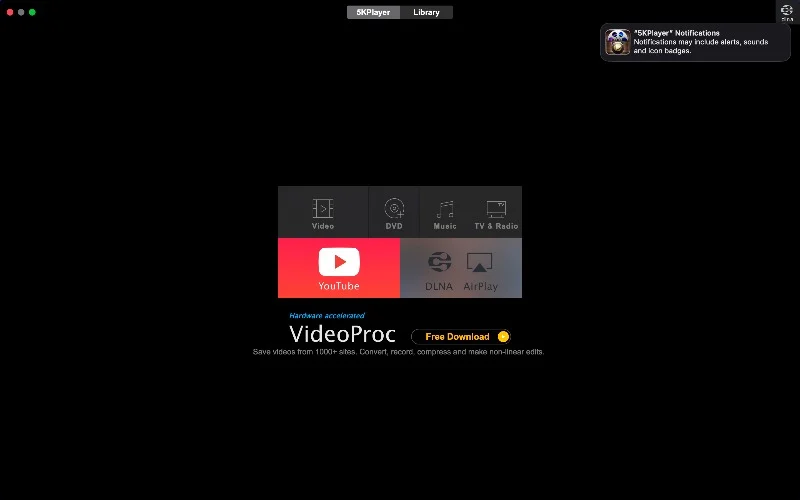
5K 播放器是一款流行的 Mac 媒体播放器应用程序。 该应用程序提供了在应用程序上播放音乐和视频的各种功能。 这些产品支持多种格式,并具有下载视频、DVD 播放、支持广播等功能。 5K 播放器的唯一缺点是它的易用性。 用户界面很好,但它不断迫使您与库进行交互,并且该应用程序的大多数功能都很难导航。
Mac 版 5K 媒体播放器支持多种文件格式,包括 MKV、MTS、AVI、FLV、MP4 等。 支持MP3、AAC、FLAC等音频格式。 您可以拖放视频或在应用程序中浏览视频。 该应用支持5K分辨率视频播放,包括4K、高清、标清视频。 您可以在 5K 媒体播放器选项卡和库之间切换。 该库包含您已添加到应用程序中的各种视频。 这些视频分为不同的类别。 该库还有特殊的 YouTube 和 DLNA 服务器部分,您可以在其中添加 URL 并导入视频。
媒体播放器提供各种控件来控制视频播放。 您可以播放视频、暂停视频、调节音量以及直接将视频播放到其他设备。 您还可以更改视频设置。 您可以右键单击视频并调整设置。
说到该应用程序的其他功能,它还有一个收音机选项,可让您访问和播放互联网广播电台。 该应用程序还支持 DVD 播放,并允许您在计算机上观看 DVD。 除了媒体播放器之外,该应用程序还提供基本的视频编辑功能,例如修剪、旋转和调整播放速度。 您还可以组织您的音乐; 该应用程序组织和管理您的音乐库,并支持专辑封面和元数据编辑等。
下载 Mac 版 5K 媒体播放器
如何更改 Mac 的默认视频播放器
- 打开 Finder 并选择计算机上的任何视频文件。
- 右键单击所选视频文件,然后按“获取信息”。 “
- 在“获取信息”部分中,找到“打开方式”选项卡,然后从下拉界面中选择您喜欢的视频播放器。
- 选择您喜欢的视频播放器后,点击“全部更改”按钮。
- 当您看到 Finder 弹出窗口时,按“继续”。
- 您现在已经更改了 Mac 上播放视频和电影的默认媒体播放器。
结论
这是适用于 Mac 的最佳第三方媒体播放器应用程序的列表。 大多数设备(包括 Mac)上的内置媒体播放器都很基础,不提供很多功能。 幸运的是,有许多第三方媒体播放器应用程序可以用来替换应用程序上的默认视频播放器应用程序。 您可以从列表中选择最好的一个,将其设置为 Mac 上的默认媒体播放器应用程序并欣赏视频。 我们希望该列表对您有所帮助。 如果您有任何其他建议,请随时在下面的评论中提出。
有关 Mac 最佳媒体播放器的常见问题解答
1. 使用这些第三方媒体播放器是否存在安全问题?
不,这篇文章中提到的媒体播放器是安全且有信誉的。 但是,始终建议您在将这些媒体播放器安装到您的设备上之前检查它们的隐私政策。 您可以在应用商店或官方网站上找到隐私政策以获取更多信息。
2. 我可以在Mac以外的其他操作系统上使用这些媒体播放器吗?
是的,某些媒体平台是跨平台兼容的,您可以在 Mac 以外的操作系统上使用它们。 一些媒体播放器平台还在不同设备之间同步数据。
3. 如何在 Mac 上安装和卸载媒体播放器?
您可以使用传统的卸载方法卸载 Mac 上的媒体播放器。
- 打开 Mac 上的 Finder 并转到“应用程序”文件夹。 找到该应用程序。 将应用程序拖至垃圾箱。 现在,将应用程序图标拖到扩展坞中的垃圾箱中。 并清空垃圾箱。
4. 如何更改Mac上单个视频的默认视频播放器?
按照以下步骤更改 Mac 上单个视频的默认视频播放器。
- 打开 Finder 并找到要更改为默认播放器的视频文件。
- 右键单击该文件,然后按“获取信息”。 “
- 在“获取信息”部分中,找到“打开方式”选项卡,然后从下拉界面中选择您喜欢的视频播放器。
- 现在,特定视频文件将使用您刚刚选择的视频播放器自动播放。
